Šiame straipsnyje aš jums parodysiu, kaip įdiegti „Zabbix 5“ į „Raspberry Pi 4“. Taigi, pradėkime!
Dalykai, kurių jums prireiks
Norėdami sekti šį straipsnį, jums reikės šių dalykų, kad nustatytumėte „Raspberry Pi 4“ režimą be galvos:
- „Raspberry Pi 4“ vieno borto kompiuteris
- C tipo USB maitinimo adapteris
- Blykstelėjo 16 GB ar didesnės talpos „microSD“ kortelė su „Raspberry Pi OS“
- Tinklo ryšys su „Raspberry Pi 4“
- Nešiojamas kompiuteris arba stacionarus kompiuteris, skirtas VNC nuotoliniam darbalaukiui pasiekti „Raspberry Pi 4“
Jei nenorite nustatyti „Raspberry Pi 4“ be galvos režimo, jums taip pat reikės:
- Monitorius
- HDMI arba „micro-HDMI“ kabelis
- Klaviatūra
- Pelė
Jei jums reikia pagalbos mirksint „Raspberry Pi OS“ vaizdui „microSD“ kortelėje, patikrinkite mano straipsnį „Kaip įdiegti ir naudoti„ Raspberry Pi Imager “.
Jei esate „Raspberry Pi“ pradedantysis ir jums reikia bet kokios pagalbos įdiegiant „Raspberry Pi OS“ į „Raspberry Pi 4“, patikrinkite mano straipsnį „Kaip įdiegti„ Raspberry Pi OS “į„ Raspberry Pi 4 “.
Be to, jei jums reikia pagalbos nustatant „Raspberry Pi 4“ be galvos, peržiūrėkite mano straipsnį „Raspberry Pi 4“ įdiegimas ir konfigūravimas „Raspberry Pi 4“ be išorinio monitoriaus.
Atnaujinamas „Raspberry Pi“ OS
Prieš diegiant „Zabbix 5“, būtų patogu atnaujinti visus esamus „Raspberry Pi OS“ paketus.
Pirmiausia atnaujinkite „Raspberry Pi OS“ APT paketo saugyklos talpyklą naudodami šią komandą:
$ sudo apt atnaujinimas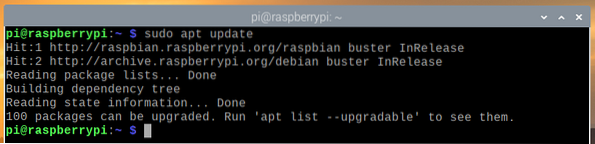
Norėdami atnaujinti visus esamus „Raspberry Pi OS“ paketus, vykdykite šią komandą:
$ sudo apt full-upgrade
Norėdami patvirtinti diegimą, paspauskite Y, tada paspauskite
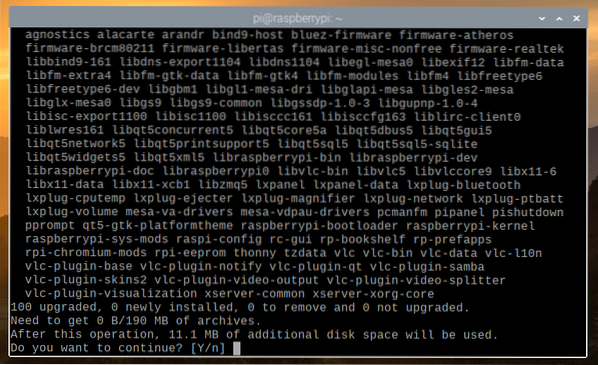
APT paketų tvarkyklė atsisiųs visus reikalingus paketus iš interneto. Tai gali užtrukti kelias minutes.
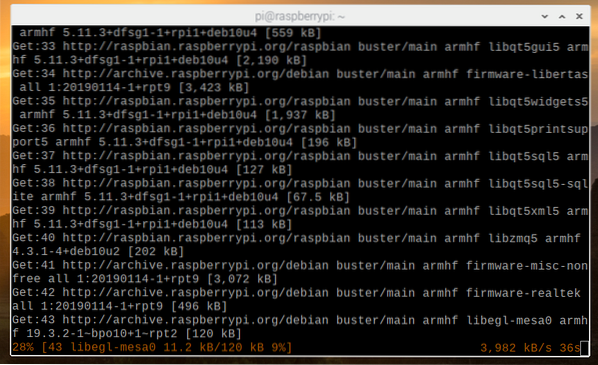
Kai visi reikalingi paketai bus atsisiųsti, APT paketų tvarkyklė juos įdiegs po vieną. Nors tai gali užtrukti kelias minutes.
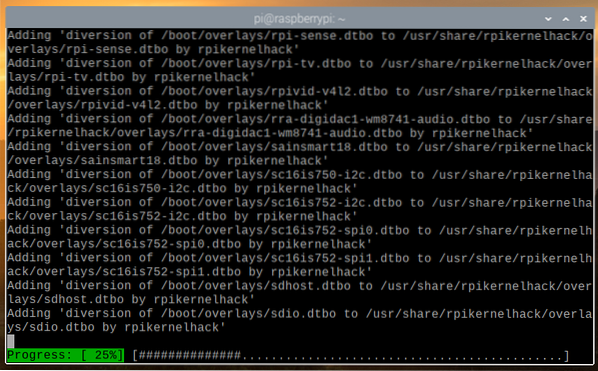
Šiuo metu visi esami paketai turėtų būti atnaujinti.
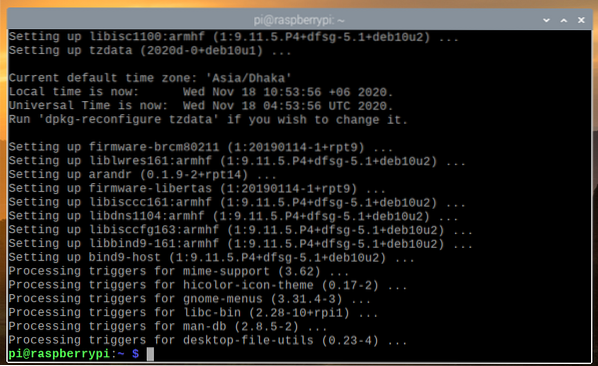
Kad pakeitimai įsigaliotų, paleiskite „Raspberry Pi 4“ iš naujo naudodami šią komandą:
$ sudo perkrauti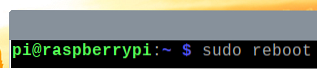
Pridedama oficiali „Zabbix 5“ paketų saugykla
Kai paleisite „Raspberry Pi 4“, atsisiųskite „Zabbix“ paketo saugyklos DEB failą naudodami šią komandą:
$ wget -O / tmp / zabbix5.deb https: // repo.zabbix.com / zabbix / 5.2 / raspbian / baseinas / pagrindinis /z / zabbix-release / zabbix-release_5.2-1 + debian10_all.deb

Kai atsisiuntimas bus baigtas, „Zabbix 5“ paketo saugyklos DEB failas turėtų būti pasiekiamas kelyje / tmp / zabbix5.deb.
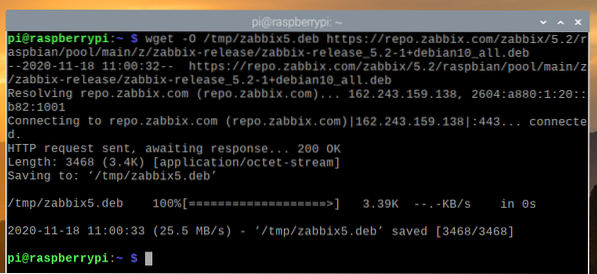
Įdiekite zabbix5.deb failą su šia komanda:
$ sudo apt install / tmp / zabbix5.deb
Reikėtų pridėti „Zabbix 5“ paketo saugyklą.
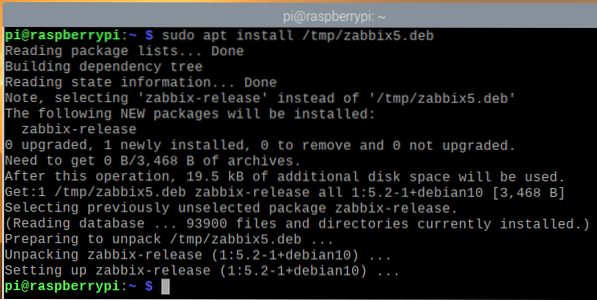
Dabar atnaujinkite APT paketų saugyklos talpyklą naudodami šią komandą:
$ sudo apt atnaujinimas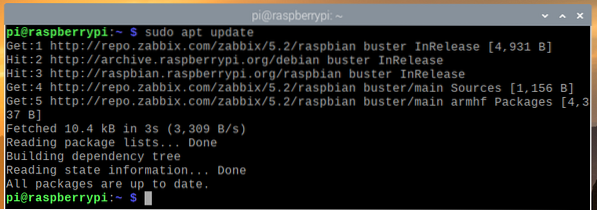
„MariaDB Database Server“ diegimas
Norėdami išsaugoti „Zabbix 5“ duomenis, turite įdiegti „MariaDB“ duomenų bazės serverį.
„MariaDB“ duomenų bazės serverį galite įdiegti naudodami šią komandą:
$ sudo apt įdiekite mariadb-serverį mariadb-klientą
Norėdami patvirtinti diegimą, paspauskite Y, tada paspauskite
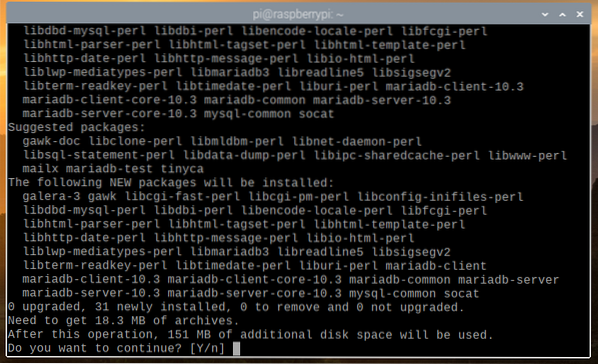
APT paketų tvarkyklė atsisiųs visus reikalingus paketus iš interneto. Gali praeiti šiek tiek laiko.
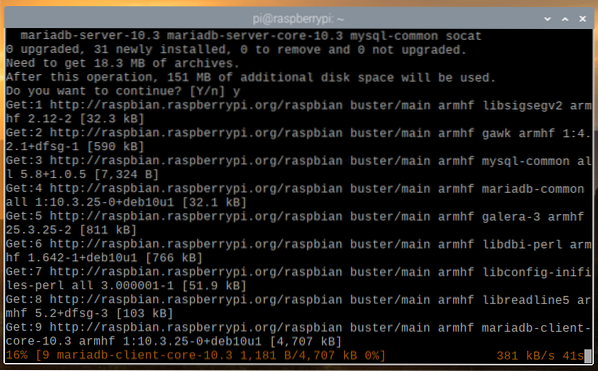
Kai paketai bus atsisiųsti, APT paketų tvarkyklė juos įdiegs po vieną. Tai gali užtrukti.
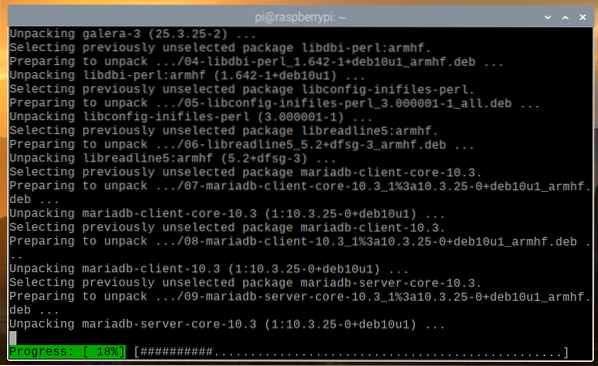
Šiuo metu turėtų būti įdiegta „MariaDB“.
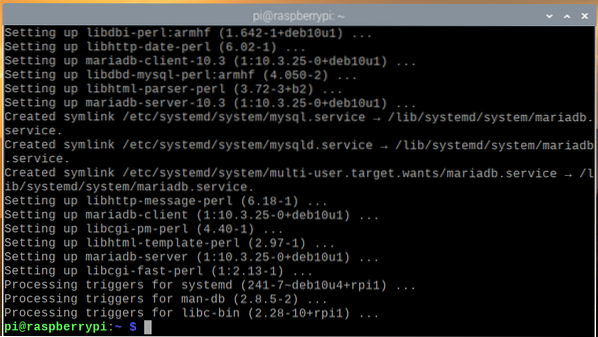
Įdiegus „MariaDB“, „MariaDB“ duomenų bazės paslauga mysqld turėtų veikti.
$ sudo systemctl statusas mysqld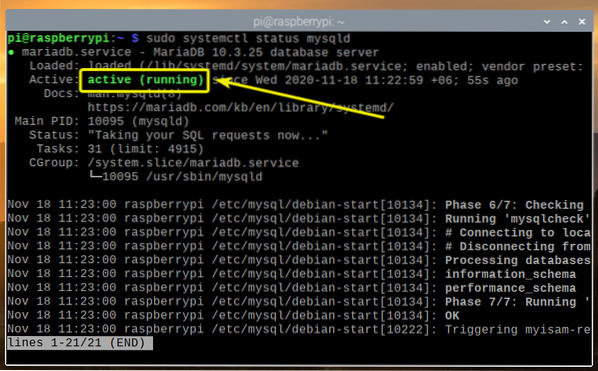
Jei kokiu atveju, „MariaDB“ duomenų bazės paslauga mysqld neveikia, galite jį paleisti naudodami šią komandą:
$ sudo systemctl start mysqld„Zabbix 5“ diegimas
Dabar galite įdiegti „Zabbix 5“ naudodami šią komandą:
$ sudo apt install zabbix-server-mysql zabbix-frontend-php zabbix-apache-confzabbix-agentas

Norėdami patvirtinti diegimą, paspauskite Y, tada paspauskite
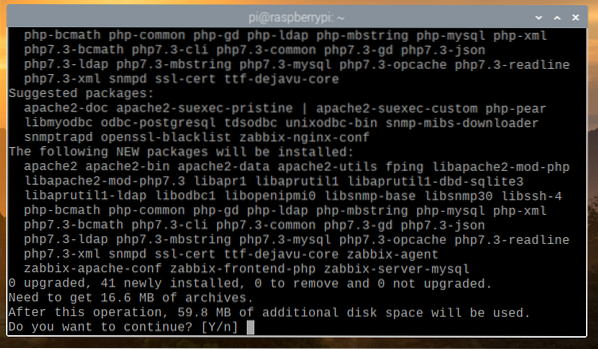
APT paketų tvarkytuvė atsisiųs visus reikiamus paketus iš interneto, o tai gali užtrukti, kol bus baigta.
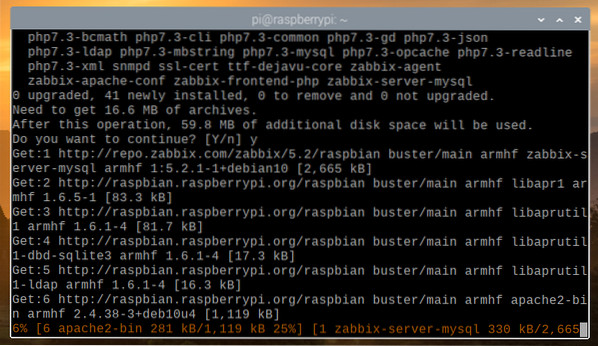
Kai visi paketai bus atsisiųsti, APT paketų tvarkyklė turėtų juos įdiegti po vieną.
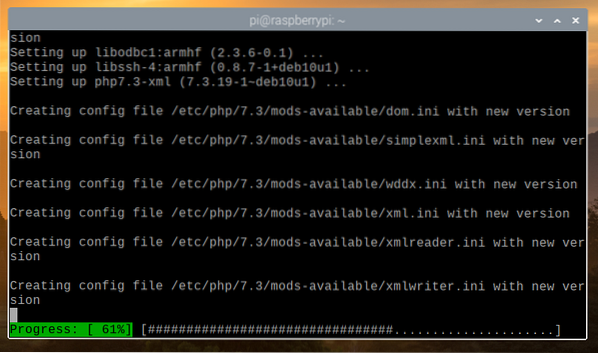
Šiuo metu turėtų būti įdiegta „Zabbix 5“.
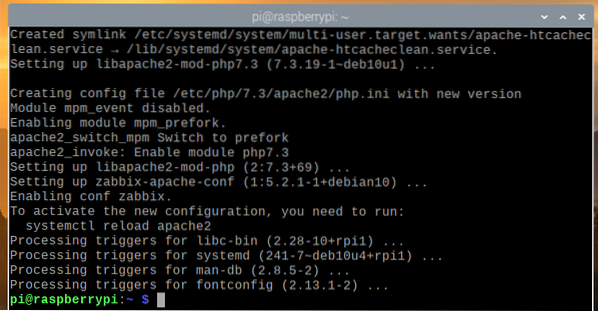
5 „Zabbix“ duomenų bazės kūrimas
Kad galėtumėte naudoti „Zabbix 5“, turite sukurti „MariaDB“ vartotoją ir „Zabbix 5“ duomenų bazę.
Norėdami sukurti „MariaDB“ vartotoją zabbix, nustatykite slaptažodį į paslaptis už zabbix vartotojas, tada vykdykite šią komandą:
$ sudo mysql -u šaknis -e 'sukurti vartotoją [apsaugotas el. paštu], atpažįstamas kaip „slaptas“;'
Norėdami sukurti „MariaDB“ duomenų bazę zabbix, paleiskite šią komandą:
$ sudo mysql -u root -e 'sukurti duomenų bazės zabbix simbolių rinkinį utf8 sutvarkyti utf8_bin;'
Leiskite „MariaDB“ vartotojui zabbix visiška prieiga prie „MariaDB“ duomenų bazės zabbix vykdydami šią komandą:
$ sudo mysql -u root -e 'suteikia visas privilegijas „zabbix“.* į [apsaugotas el. paštu]; “
Kad „MariaDB“ duomenų bazės pakeitimai įsigaliotų, vykdykite šią komandą:
$ sudo mysql -u root -e 'privilegijos;'
„Zabbix 5“ schemų importavimas į „Zabbix“ duomenų bazę
Kadaise „MariaDB“ duomenų bazė zabbix ir MariaDB vartotojas zabbix yra sukurtas, turite importuoti „Zabbix 5“ duomenų bazių schemas į „MariaDB“ zabbix duomenų bazė.
Galite importuoti „Zabbix 5“ duomenų bazių schemas į „MariaDB“ zabbix duomenų bazę su šia komanda:
$ zcat / usr / share / doc / zabbix-server-mysql * / sukurti.kv.gz | mysql -uzabbix-Dzabbix -paslaptis

Konfigūruoti „Zabbix 5“
Kai sukursite zabbix „MariaDB“ duomenų bazėje ir importavote „Zabbix 5“ duomenų bazių schemas, turite sukonfigūruoti „Zabbix“ serverį, kad jis galėtų naudoti jūsų sukurtą „MariaDB“ duomenų bazę.
Norėdami tai padaryti, atidarykite / etc / zabbix / zabbix_server.konf failą su nano teksto redaktorius taip:
$ sudo nano / etc / zabbix / zabbix_server.konf
Truputį slinkite žemyn ir raskite DBPassword = linija, kaip pažymėta toliau pateiktoje ekrano kopijoje.
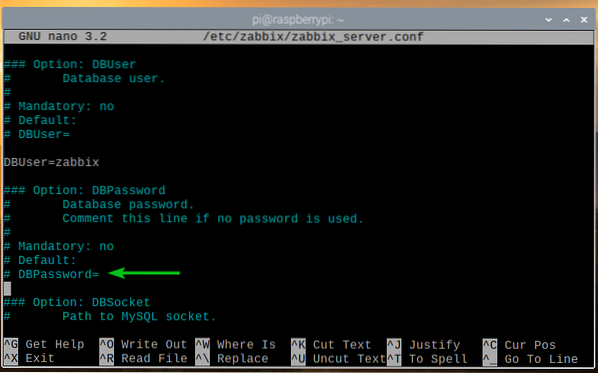
Tada atžymėkite eilutę (pašalinkite ženklą # nuo eilutės pradžios) ir nustatykite DBPassword į MariaDB zabbix vartotojo slaptažodį. Šiuo atveju taip yra paslaptis.
Baigę paspauskite
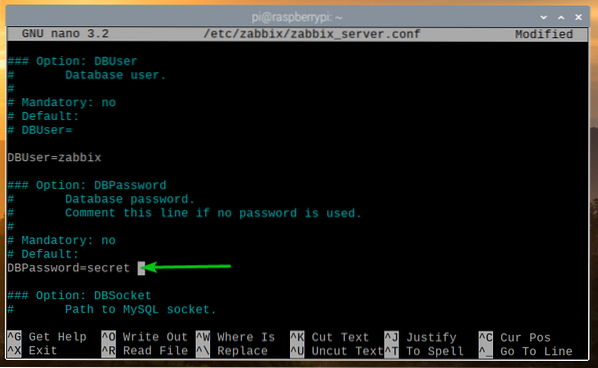
Kad pakeitimai įsigaliotų, paleiskite iš naujo zabbix-serveris „systemd“ paslauga su tokia komanda:
$ sudo systemctl paleiskite zabbix-serverį iš naujo.paslaugą
Jei viskas gerai, zabbix-serveris tarnyba turėtų veikti.
Norėdami patikrinti, ar zabbix-serveris „systemd“ paslauga veikia, vykdykite šią komandą:
$ sudo systemctl status zabbix-server.paslaugą
Kaip matote, zabbix-serveris veikia „systemd“ paslauga.
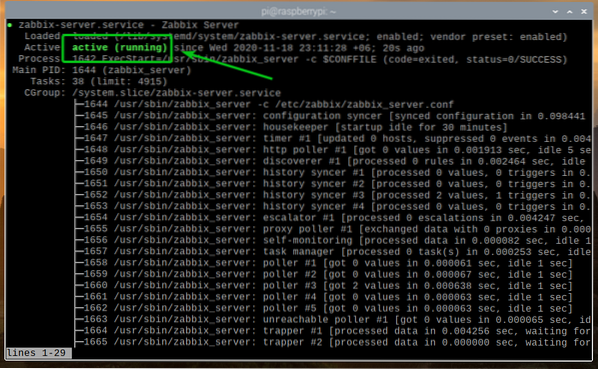
Kad pakeitimai įsigaliotų, paleiskite iš naujo zabbix-agentas „systemd“ paslauga su tokia komanda:
$ sudo systemctl paleiskite zabbix-agent iš naujo.paslaugą
The zabbix-agentas „systemd“ paslauga turėtų veikti, kaip matote toliau pateiktoje ekrano kopijoje.
$ sudo systemctl status zabbix-agent.paslaugą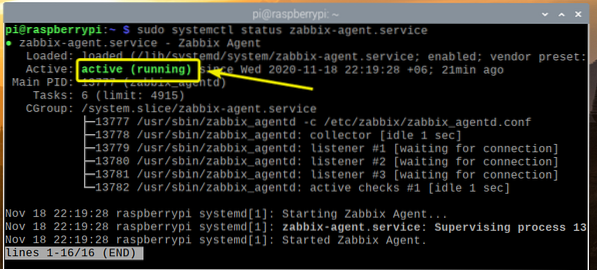
Be to, iš naujo paleiskite apache2 „systemd“ paslauga su tokia komanda:
$ sudo systemctl paleiskite „apache2“ iš naujo
The apache2 „systemd“ paslauga taip pat turėtų veikti, kaip matote toliau pateiktoje ekrano kopijoje.
$ sudo systemctl status apache2.paslaugą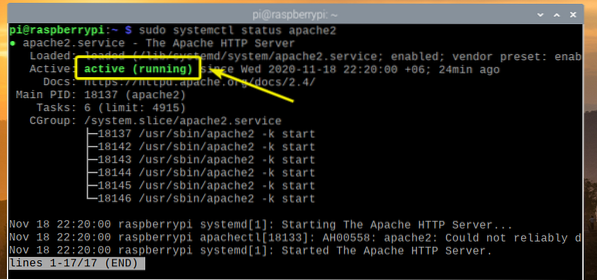
„Zabbix“ serverio įtraukimas į sistemos paleidimą
Norėdami įsitikinti, kad „Zabbix“ serveris paleidžiamas automatiškai, kai paleidžiamas jūsų „Raspberry Pi 4“, pridėkite zabbix-serveris „systemd“ paslauga sistemos paleidimui naudojant šią komandą:
$ sudo systemctl įgalinti zabbix-serverį.paslaugą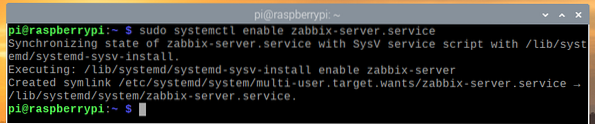
Prieiga prie „Zabbix 5“ žiniatinklio programos
Įdiegę ir sukonfigūravę „Zabbix 5“, galite naudotis „Zabbix 5“ žiniatinklio programa iš bet kurio namų tinklo įrenginio naudodami žiniatinklio naršyklę.
Norint pasiekti „Zabbix 5“ žiniatinklio programą iš kitų namų tinklo įrenginių, reikia „Raspberry Pi 4“ IP adreso.
„Raspberry Pi 4“ IP adresą galite rasti naudodami šią komandą:
$ pagrindinio kompiuterio vardas -I
Kaip matote, mano „Raspberry Pi 4“ IP adresas yra 192.168.0.104. Jums bus kitaip. Taigi, nuo šiol būtinai pakeiskite jį savo.
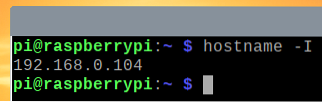
Norėdami pasiekti „Zabbix 5“ žiniatinklio programą, apsilankykite http: // 192.168.0.104 / zabbix iš interneto naršyklės.
Kai pirmą kartą naudojate „Zabbix 5“ žiniatinklio programą, turite ją sukonfigūruoti.

Pasirinkite savo kalbą ir spustelėkite Kitas žingsnis.
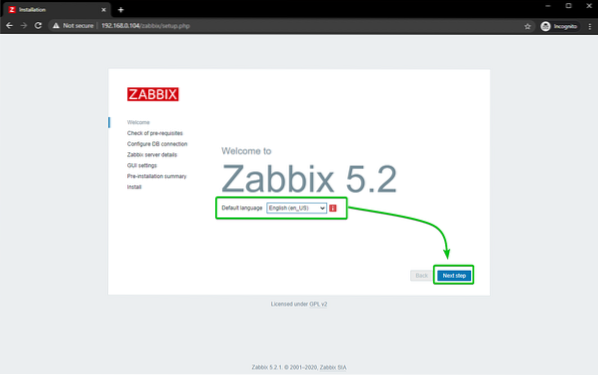
Įsitikinkite, kad viskas gerai ir spustelėkite Kitas žingsnis.
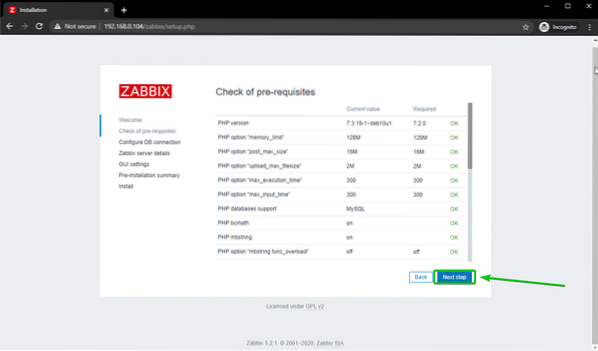
Pasirinkite „MySQL“ kaip duomenų bazės tipą. Tada įveskite zabbix kaip duomenų bazės pavadinimą, zabbix kaip vartotojo vardą ir paslaptis kaip slaptažodį.
Baigę spustelėkite Kitas žingsnis.
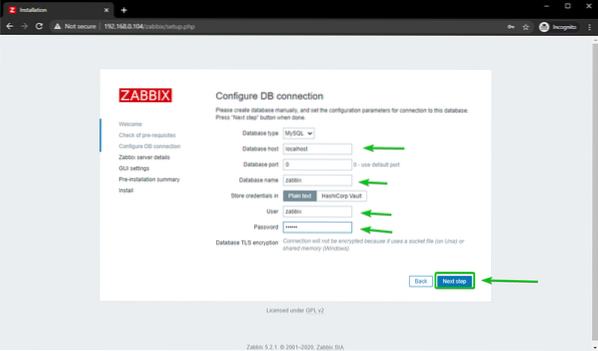
Spustelėkite Kitas žingsnis.
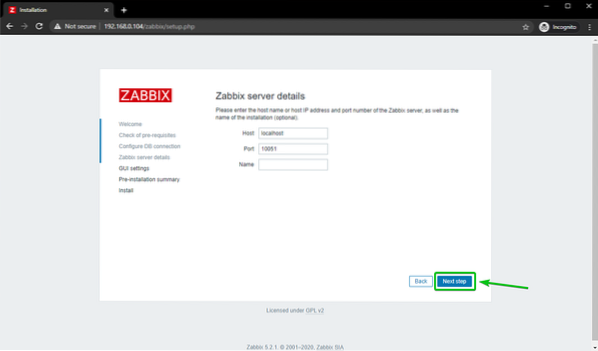
Pasirinkite savo laiko juostą ir numatytąją „Zabbix 5“ žiniatinklio programos temą. Baigę spustelėkite Kitas žingsnis.
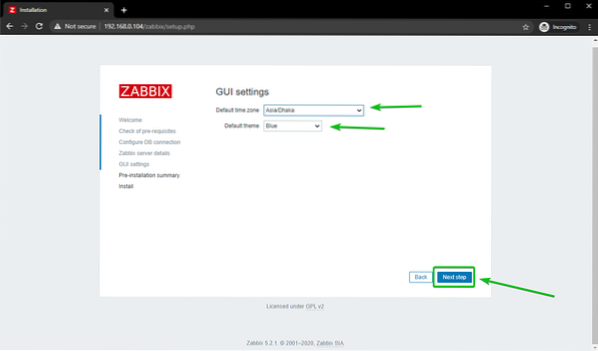
Įsitikinkite, kad visa informacija yra teisinga. Jei taip, spustelėkite Kitas žingsnis.
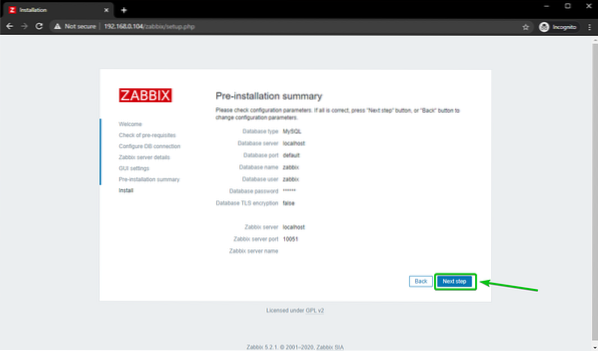
Reikėtų sukonfigūruoti „Zabbix 5“ žiniatinklio programą. Spustelėkite Baigti.
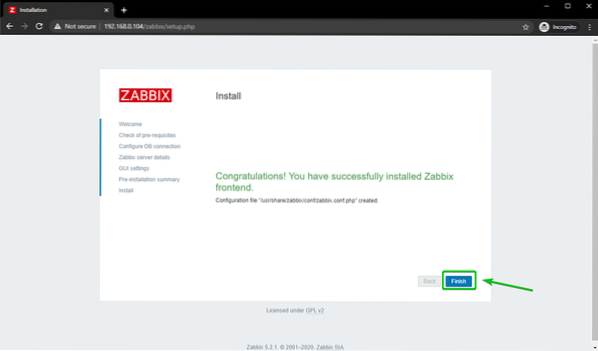
Turėtumėte pamatyti „Zabbix 5“ prisijungimo langą.
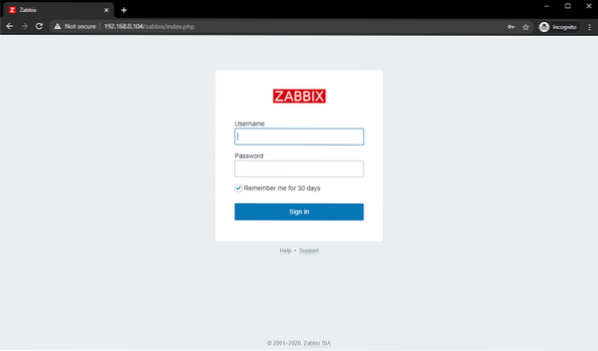
Įrašykite Administratorius kaip vartotojo vardą ir zabbix kaip slaptažodį. Tada spustelėkite Prisijungti.
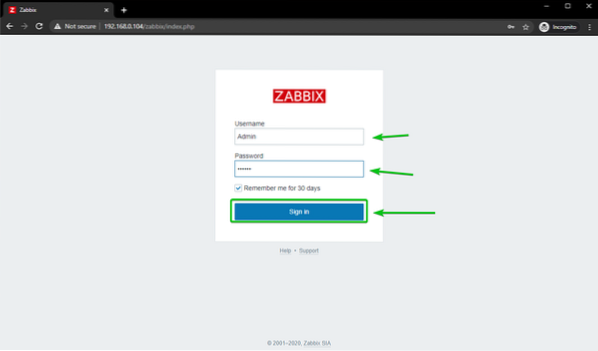
Turėtumėte būti prisijungę prie „Zabbix 5“ žiniatinklio programos.
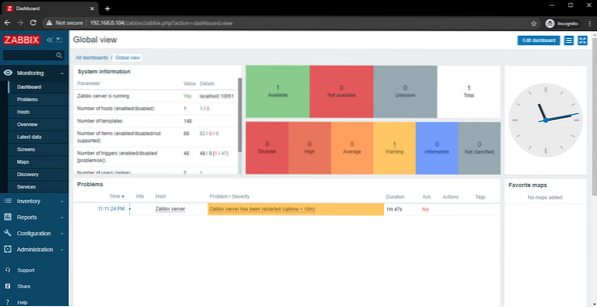
„Zabbix 5“ administratoriaus prisijungimo slaptažodžio keitimas
Pirmas dalykas, kurį norite padaryti prisijungę prie „Zabbix 5“ žiniatinklio programos, yra pakeisti numatytąjį Administratorius saugumo sumetimais.
Norėdami tai padaryti, spustelėkite Administracija > Vartotojai > Administratorius iš „Zabbix 5“ žiniatinklio programos, kaip pažymėta toliau pateiktoje ekrano kopijoje.
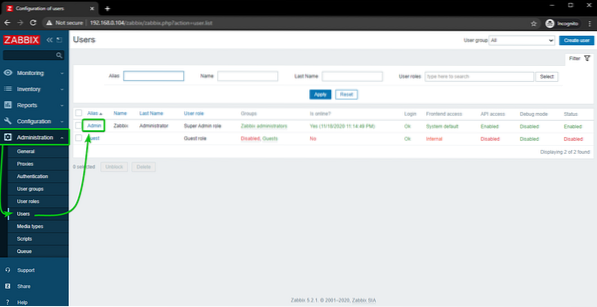
Spustelėkite Pakeisti slaptažodį.
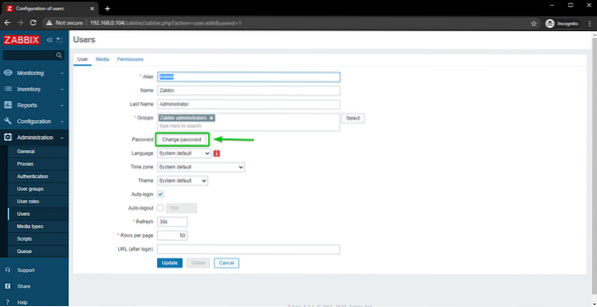
Įveskite norimą slaptažodį ir spustelėkite Atnaujinti.
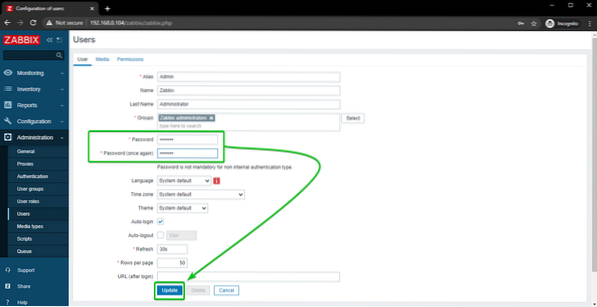
Numatytasis slaptažodis Administratorius vartotojas turėtų būti pakeistas. Dabar turėtumėte galėti prisijungti prie „Zabbix 5“ žiniatinklio programos naudodami naujai nustatytą slaptažodį.

Santrauka
Šiame straipsnyje aš jums parodžiau, kaip įdiegti „Zabbix 5“ vienbortėje „Raspberry Pi 4“ ir pasiekti „Zabbix 5“ žiniatinklio programą iš kitų jūsų namų tinklo įrenginių. Šis straipsnis turėtų padėti jums pradėti naudoti „Rabbberry Pi 4“ „Zabbix 5“.
 Phenquestions
Phenquestions


